Bliżej chmury publicznej - scenariusze migracji skrzynek pocztowych do Office 365 - Exchange Hybrid - część 4
Konfiguracja Hybrydowa dla systemu pocztowego najczęściej wdrażana w dwóch przypadkach:
- długotrwałe wykorzystanie środowska lokalnego oraz środowiska w chmurze z możliwością przenoszenia skrzynek pocztowych i zasobów pomiędzy środowiskami
- migracja do Office 365 i następnie wygaszenie środowiska lokalnego
Ja w tym przypadku skupię się na przełączeniu poczty na środowisko Exchange Online i wygaszeniu Hybrydy dla Exchange Server, która była wymagana na czas migracji zasobów z Exchange On-Premises do Exchange Online
Przełączenie rekordów MX na Office 365
Krokiem milowym związanym z wygaszeniem środowiska lokalnego Exchange i rezygnacją z połączenia Hybrydowego jest przełączenie rekordów pocztowych MX na Exchange Online Protection w usłudze Office 365.
Na chwilę obecną rekordy MX dla domeny farbeni.pl wskazują na mail.farbeni.pl które odwołują się do środowiska lokalnego Exchange Server (Rys. 1).
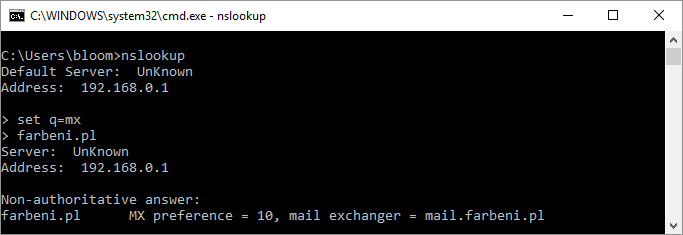
Rys. 1. Weryfikacja rekordów MX
W celu wykonania przełączenia rekordów MX na środowisko Online należy z poziomu witryny Admin center w Office 365 zweryfikować jakie wpisy w publicznym DNSie należy wprowadzić by poprawnie działały z Office 365. W tym celu należy się zalogować do konsoli admin center za pomocą przeglądarki wpisując adres https://portal.office.com przejść do Admin -> Setup -> Domain i wybrać domenę, którą będziemy przełączać. W moim przypadku jest to domena farbeni.pl (Rys 2). W nowy oknie pojawią się rekordy dla Exchange Online, które należy wprowadzić w publicznym DNS.
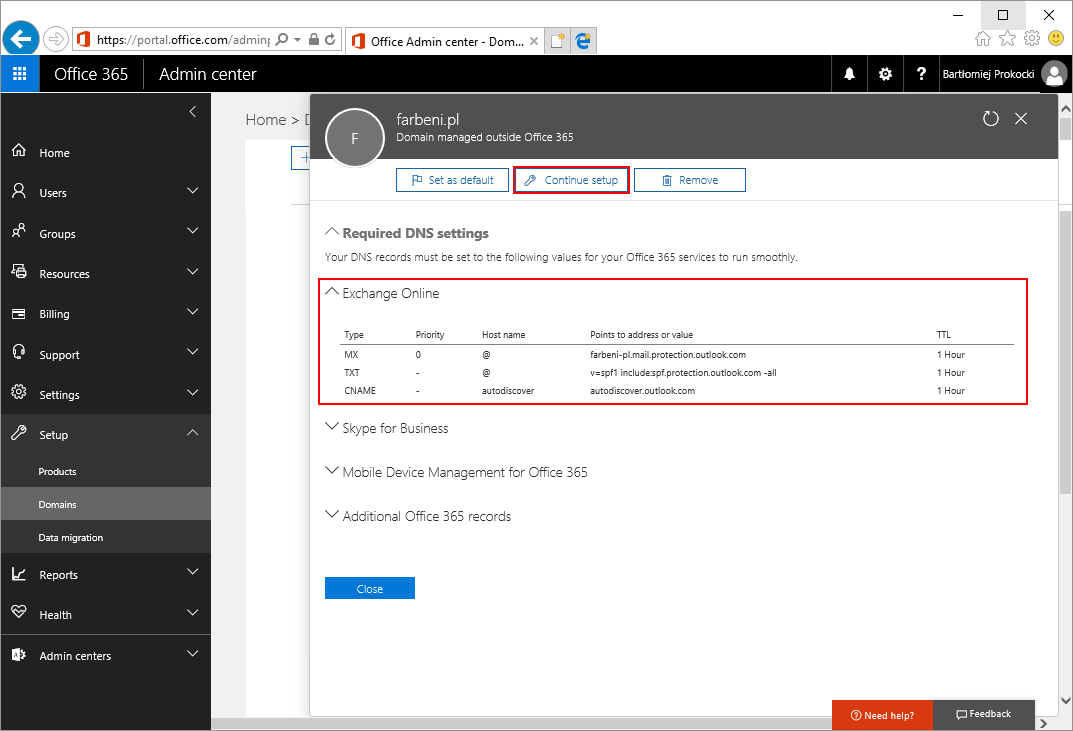
Rys. 2. Rekordy dla Exchange Online w publicznym DNS.
Po poprawnym wprowadzeniu rekordów typu MX, TXT oraz CNAME w publicznym DNS dla domeny farbeni.pl możemy przejść do weryfikacji konfiguracji za pomocą przycisku Continue setup.
W kroku Add a domain wybieramy opcję I’ll manage my on DNS records. Następnie w kroku Update DNS setting weryfikujemy listę wprowadzonych rekordów w publicznym DNS i przechodzimy dalej. W następnym kroku kreator zweryfikuje wpisy wymagane dla Exchange Online (Rys. 3). Jak widać wymagane elementy dla Exchange Online zostały dodane i zostały zaznaczone na zielono. Rekordy które świecą na czerwono dotyczą innych usług takich jak Lync czy MDM. Na koniec wybieramy opcję Save and close.
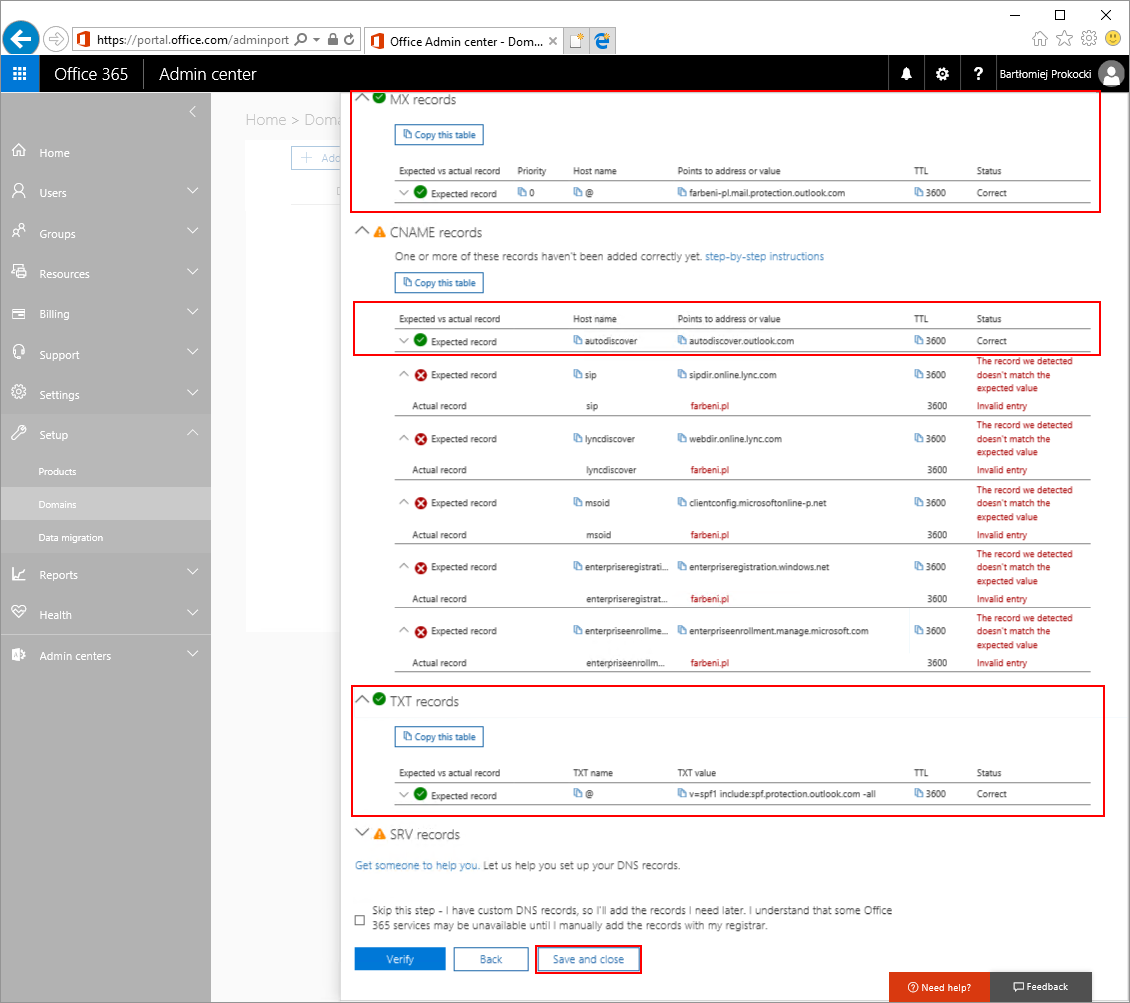
Rys. 3. Weryfikacja rekordów DNS dla Exchange Online.
Po poprawnie przeprowadzonych czynnościach poczta dla środowiska Hybrydowego Exchange Server wskazuje na środowisko Exchange Online. Od tego momentu wszystkie wiadomości przysyłane do naszej organizacji filtrowane są za pomocą Exchange Online Protection
Po zmianie rekordów w publicznym DNS zalecane jest wykonanie weryfikacji i przepływu poczty wewnątrz jak i na zewnątrz naszej organizacji.
bye bye Exchange Hybrid…
Gdy już wszystkie zasoby pocztowe zostały przeniesione z lokalnego środowiska (skrzynki pocztowe użytkowników, skrzynki wspólne) a rekordy pocztowe wskazują już na Exchange Online możemy rozpocząć prace związane z wygaszeniem Hybrydy.
W lokalnym środowisku Exchange Server za pomocą Exchange Management Shell i poniższego polecenia konfigurujemy usługę Autodiscover by wskazywała na Office 365.
Set-ClientAccessServer ex2016 –AutodiscoverserviceInternalUri https://autodiscover.outlook.com/Autodiscover/autodiscover.xml
Z poziomu wiersza poleceń weryfikujemy OrganizationRelationShip (Rys. 4) lokalnego środowiska ze środowiskiem online za pomocą polecenia:
Get-OrganizationRelationship | select name, domainnames, enabled | fl
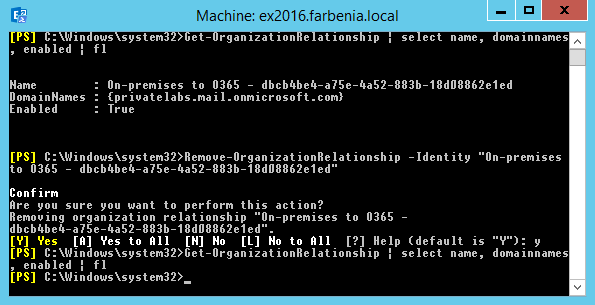
Rys. 4. OrganizationRelationShip – Lokalne środowisko
Następnie łączymy się do Exchange Online za pomocą Microsoft Azure Active Directory Module for Windows Powershell za pomocą poniższych komend:
$credential = Get-Credential
Connect-MsolService -Credential $credential
i również wykonujemy weryfikacje OrganizationRelationship „z drugiej” strony
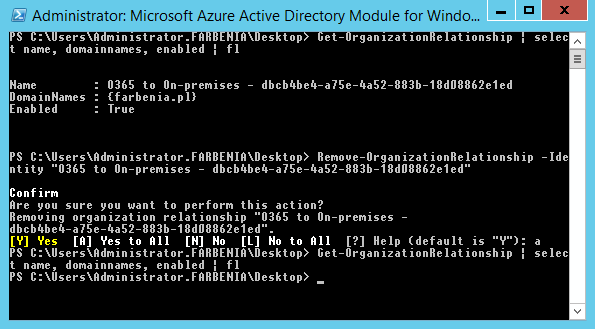
Rys.5. OrganizationRelationShip – Środowisko Online
Z poziomu lokalnego środowiska kasujemy OrganizationRelationship za pomocą polecenia
Remove-OrganizationRelationship -Identity „On-premises to O365 – {GUID}”
Z poziomu środowiska online kasujemy OrganizationRelationship za pomocą polecenia
Remove-OrganizationRelationship -Identity „O365 to On-premises– {GUID}”
Wszystkie opisane wyżej czynności związane z kasowaniem OrganizationRelationship można wykonać z poziomu konsoli Exchange Admin Center.
Gdy już skasowaliśmy relacje pomiędzy Exchange On-Premises, a Exchange Online możemy przejść do skasowania hybrydy za pomocą polecenia Remove-HybridConfiguration (Rys. 6)
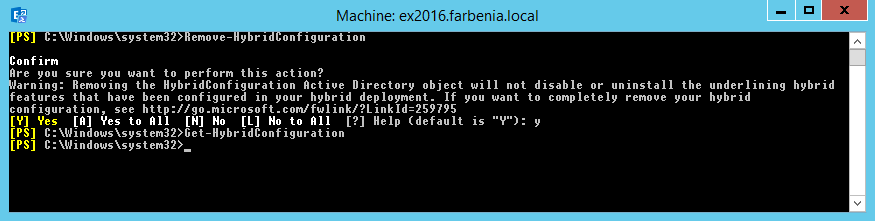
Rys. 6. Remove Hybrid
Po poprawnie przeprowadzonych czynnościach Hybryda lokalnego systemu pocztowego oraz online została skasowana.
Od tego momentu poczta dla naszej organizacji przechowywana jest tylko i wyłącznie w Exchange Online poza naszą organizacją. Konta pocztowe pracowników są synchronizowane do chmury za pomocą narzędzia Azure AD Connect.
Bazy z lokalnego środowiska Exchange On-Premises można skasować i odinstalować system Exchange Server, należy natomiast pamiętać że po deinstalacji programu Exchange Server z lokalnego środowiska nie będzie można zarządzać atrybutami dla Exchange z poziomu lokalnej konsoli Exchange Admin Center, która z niektórych przypadkach może być bardzo przydatna.
/Bartłomiej Prokocki